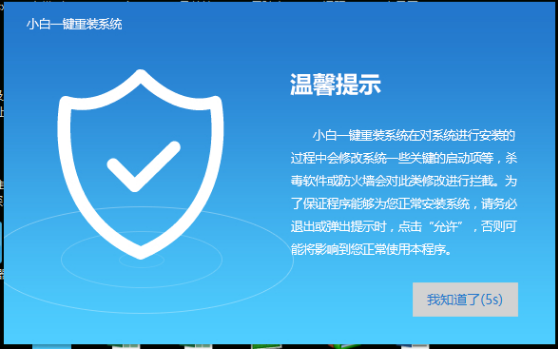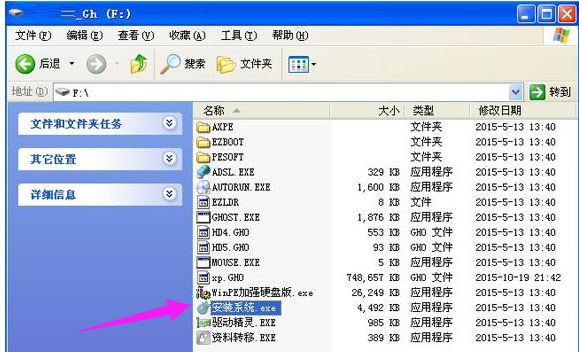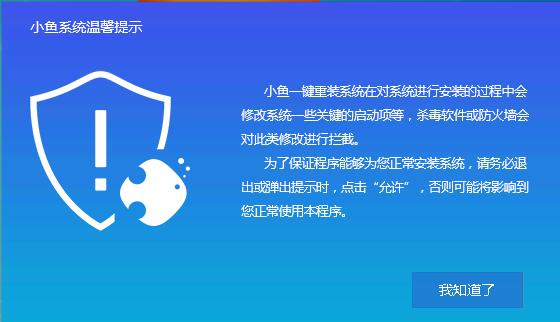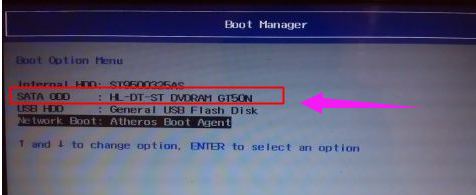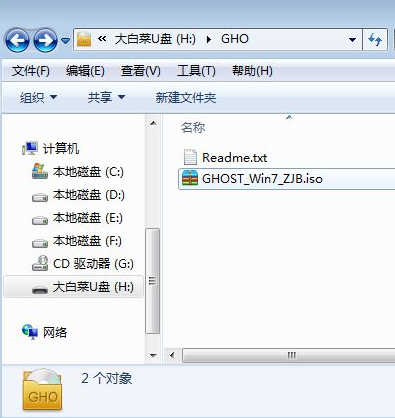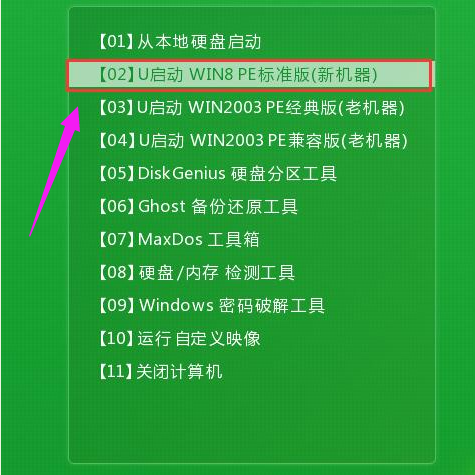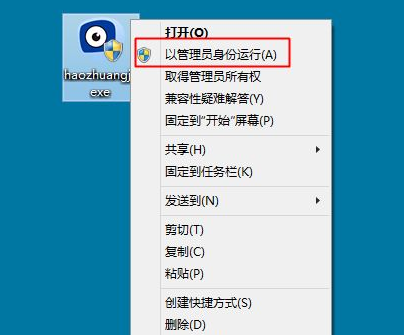东芝笔记本重装系统,小编告诉你怎么重装东芝笔记本系统
时间:2024-07-24作者:bianji
在日本笔记本品牌中,东芝无疑是一个极具声誉的名字。其笔记本产品凭借独特的工艺和出色的性能,吸引了众多消费者的青睐。即便再优秀的产品,也难免会遇到故障。当东芝笔记本出现运行问题时,用户往往会选择重新安装操作系统。为此,本文将为您提供一份详尽的东芝笔记本系统重装教程。
东芝笔记本重装系统指南

东芝笔记本系统软件图解1
在启动页面中,选择U盘启动,然后按下回车键,确认执行。

东芝系统软件图解2
进入U盘装机大师主菜单界面后,选择“【03】启动Win8PE装机维护版(新机器)”。

笔记本系统软件图解3
接下来,双击打开“PE一键装机”软件,该软件将自动提取储存在GHO目录下的GHO文件。

东芝笔记本系统软件图解4
在弹出的窗口中,直接点击“确定”即可。

东芝系统软件图解5
系统将自动解压GHO文件,当页面中弹出窗口时,只需点击“立即重启”即可。

重装系统系统软件图解6
电脑重启后,即可安全删除U盘。系统将自动安装win10操作系统,直到进入win10桌面,重装过程便顺利完成。

重